Bir Şarkıyı Zil Sesi İçin Düzenlemek İçin En İyi 5 Zil Sesi Kesici
Bir bildirim aldığımızda cihazımızda aynı varsayılan zil sesine sahip olmak bir şekilde can sıkıcıdır, değil mi? Bu yüzden diğerleri, zil seslerini tekrar tekrar duymak yerine telefonlarını sessiz moda alma eğilimindedir. Ancak neyse ki, mobil cihazın sunabileceği çok şey var. şimdi teklif ediyorlar zil sesi kesici hem Android hem de iPhone'daki uygulamalar.
Ve harika zil sesleri yapabilen uygulamaları arıyorsanız, yardımcı olabilecek uygulamaların listesine göz atın, ancak burada en çok önerilen dört Android ve iPhone zil sesi var!
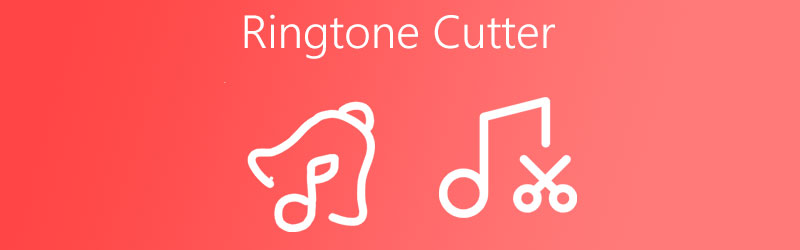
- Bölüm 1. PC ve Mac için En İyi Zil Sesi Kesici
- Bölüm 2. Android ve iPhone için En İyi Zil Sesi Üreticileri
- Bölüm 3. Zil Sesi Kesici Hakkında SSS
Yazmadan önce, gönderiler için yazılımı nasıl test ediyoruz:
Yasal Uyarı: Web sitemizdeki tüm içerik, editör ekibimizdeki insanlar tarafından yazılmıştır. Yazmadan önce konu hakkında derinlemesine araştırma yaparız. Daha sonra araçları seçip test etmemiz 1-2 günümüzü alıyor. Yazılımı cihaz ve sistem gereksinimleri, işlevler, kullanım deneyimi vb. açısından test ediyoruz. Testimizi daha kapsamlı hale getirmek için, referans amacıyla gerçek kullanıcıların deneyimlerini toplamak amacıyla G2, Trustpilot vb. gibi inceleme web sitelerini de inceliyoruz.
Bölüm 1. PC ve Mac için En İyi Zil Sesi Kesici
Bazen bir şarkının tekrar tekrar duymak istememizi sağlayacak bir kısmı vardır. Ve bunu bir zil sesi yapmanın mümkün olup olmadığını merak edebilirsiniz, cevap evet. İstediğiniz şarkıları kesmenize yardımcı olmak için, Vidmore Video Dönüştürücü bir el uzatmak için burada.
Bu çok amaçlı uygulama hem Mac hem de Windows cihazlarını destekler ve yalnızca video ve ses dönüştürücü olarak değil, aynı zamanda bir zil sesi kesici olarak da gelir! Yeni başlayanlar için uygun bir özelliğe sahiptir, bu nedenle en sevdiğiniz dosyayı kolayca kesebilir, kırpabilir ve birleştirebilir ve onu bir zil sesi yapabilirsiniz. İlginç değil mi? Bu nedenle, daha fazla uzatmadan, bu zil sesi kesicinin nasıl çalıştığına dair adım adım basit bir adım.
Adım 1. Zil Sesi Kesiciyi Alın
İndirin ve yükleyin Vidmore Video Dönüştürücü aşağıdaki Mac ve Windows için indirme düğmesine tıklayarak. Uygulamayı yükledikten sonra cihazınızda çalıştırın.
Adım 2. Ses Dosyanızı Ekleyin
Bundan sonra uygulamayı açın ve Dosya Ekle arayüzün sol üst kısmında veya Artı ekranın ortasındaki işaretine tıklayın ve kesmek istediğiniz ses dosyasını seçin.
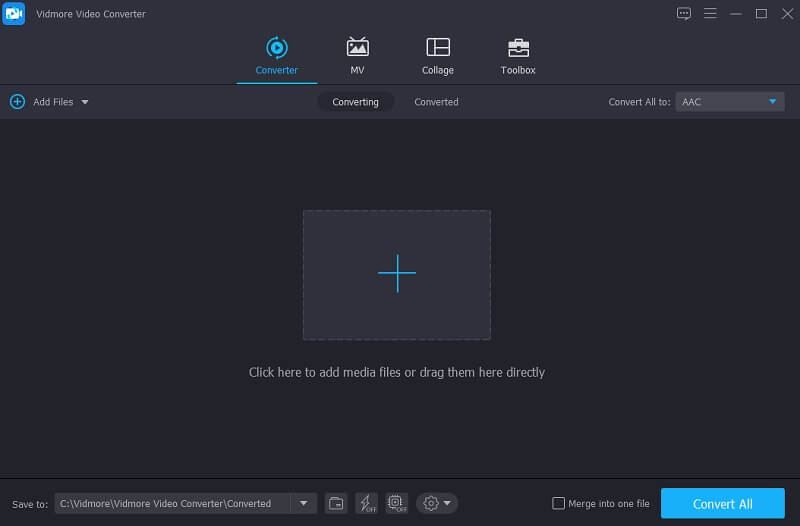
Adım 3. Ses Dosyasını Kesin
Dosyanızı ekledikten sonra, Makas Düzenleme seçeneğine yönlendirilmeniz için sesin alt kısmında bulunan simge. Sesin başlangıç ve bitiş noktasını hareket ettirin ve zil sesi yapmak istediğiniz bölgeyi seçin. Ses dosyasını kesmeyi bitirdiğinizde, Kayıt etmek buton.
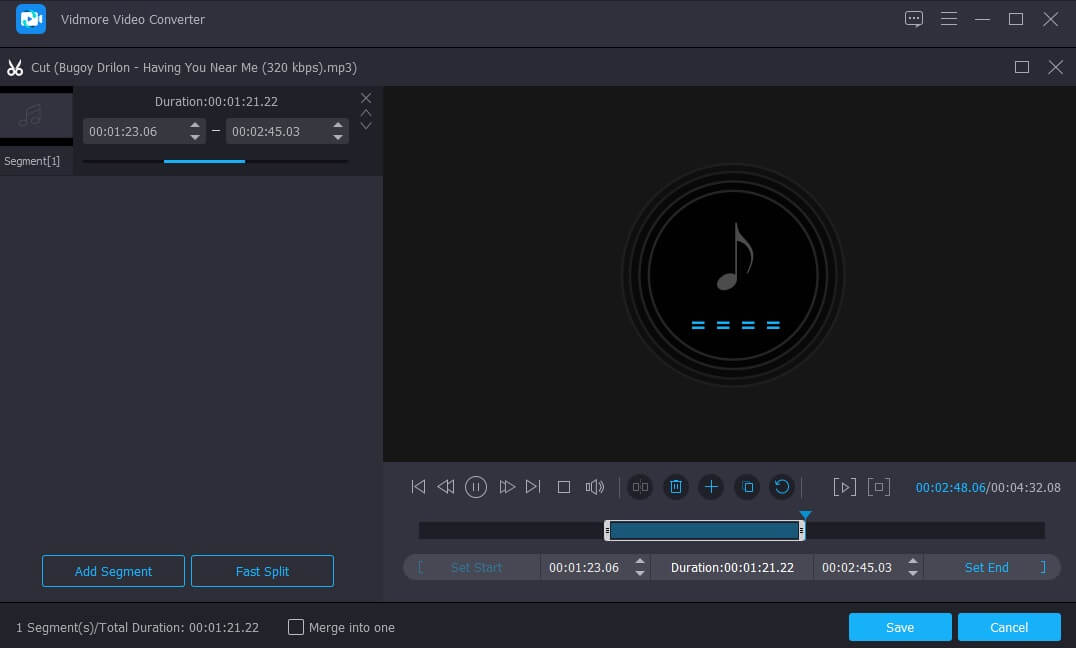
4. Adım. Düzenlenen Ses Dosyasını Kaydedin
Dosyanızdaki değişikliklerden memnun kaldığınızda, zil sesi için olan dosya biçimini seçin. M4R. Sonra vur Hepsini dönüştür Dosyanızı başarıyla kesmek için düğmesine basın. Ve dönüştürme işlemi için birkaç saniye bekleyin. Ve hepsi bu!
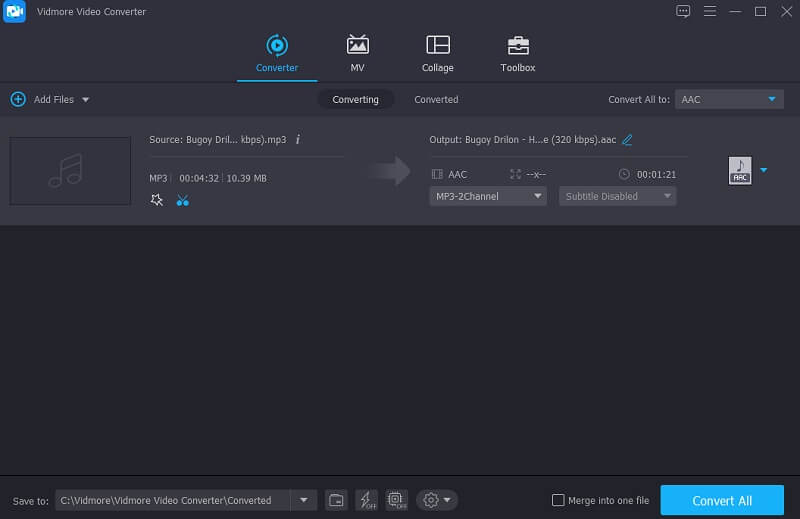
Bölüm 2. Android ve iPhone için En İyi Zil Sesi Üreticileri
Bir süre önce Windows veya Mac cihazınıza yükleyebileceğiniz en çok önerilen zil sesi kesiciyi paylaştık. Ve şimdi size nasıl yapılacağını öğreteceğiz iPhone için zil sesi yap ve Android. Google ve App Store tarafından sunulan tonlarca uygulamayı aramanıza gerek yok, sadece aşağıdaki Android ve iPhone cihazları için en iyi zil sesi kesiciler listesinden seçim yapın.
1. Zil Sesi Yapıcı
Güvenebileceğiniz uygulamalar listesinde ilk sırada Ringtone Maker var. Bu araç bir Apple cihazında geçerlidir. Zil seslerinizi, alarmlarınızı ve hatta bildirimlerinizi özelleştirmenize olanak tanır. Kullanıcıların kendi zil seslerini oluşturmalarını kolaylaştıran kullanıcı dostu bir arayüze sahiptir. Bunun dışında, hacmini dikkate alabilirsiniz. Ringtone Maker, en sevdiğiniz dosyaları keser, düzeltir ve hatta kullanıcılar için daha uygun hale getirmek için birleştirir. Ve verilen bilgileri tamamlamak için aşağıda verilen adımlar.
Aşama 1: Ringtone Maker'ı mobil cihazınıza indirin ve kurun. Ardından açın ve ardından sağa kaydırarak zil sesi yapmak istediğiniz dosyayı seçin.
Adım 2: Ardından sizi dalga biçimine götürecektir, ardından Başlat ve Son Zil sesi yapmak istediğiniz bölgeyi vurgulama zamanı. Veya kolayca yazabilirsiniz.
Aşama 3: İstediğiniz bölgeyi seçmeyi tamamladığınızda, kontrolü elinize alın. Fade ve Ses Ayarı sonra tıklayın tamam buton. Bundan sonra, vur Farklı kaydet ve menüden Zil Sesi'ne tıklayın. Ardından Kayıt etmek sekmesi.
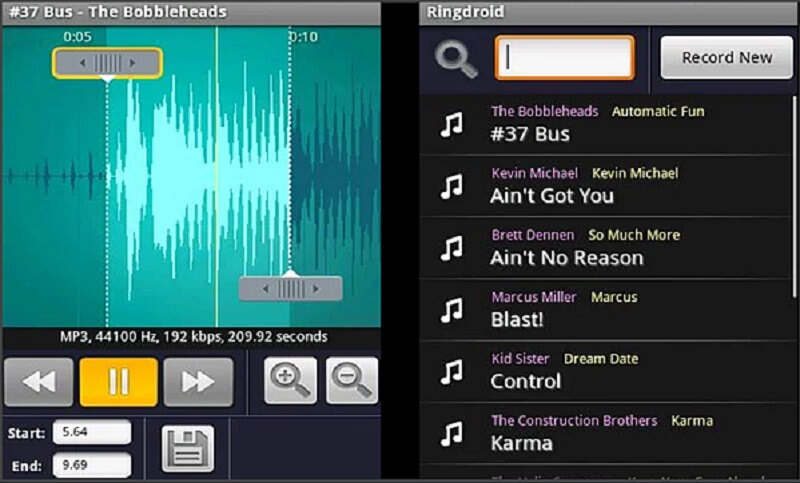
2. Müzik Kesici
iPhone cihazınızla uyumlu bir zil sesi oluşturucu arıyorsanız, Music Cutter'a güvenebilirsiniz. Bu uygulama en çok tavsiye edilenlerden biridir müzik kesme uygulamaları modern ve kullanımı kolay arayüzü nedeniyle. Ayrıca bu uygulamada gezinmek için çok fazla çaba harcamanıza gerek yok çünkü herhangi bir güçlük çekmeden müziği kesebilir, sadece şarkıyı kesip kişisel zil sesiniz olarak yapabilir veya kişilerinizden birinin zil sesi olarak kullanabilirsiniz. Ve bu uygulamanın nasıl çalıştığını daha iyi anlamanız için, takip edebileceğiniz yaklaşımların listesi burada.
Aşama 1: Google Play'e gidin ve Music Cutter'ı indirip yükleyin. Bundan sonra, uygulamanın ana arayüzünde Artı simgesini seçin ve ardından Bir Ses Dosyası Seçin.
Adım 2: Hedef dosyanızı ekledikten sonra üzerine tıklayın ardından beliren seçeneklerden Sesi Kırp. Bundan sonra, imleci dosyanın başına ve sonuna getirin ve ardından istediğiniz bölgeyi seçin.
Aşama 3: Sesi kestikten sonra, Kayıt etmek o zaman türü seçin Zil sesi. Ardından dosyayı yeniden adlandırın. Memnun kaldığınızda, tıklayın Kayıt etmek buton.
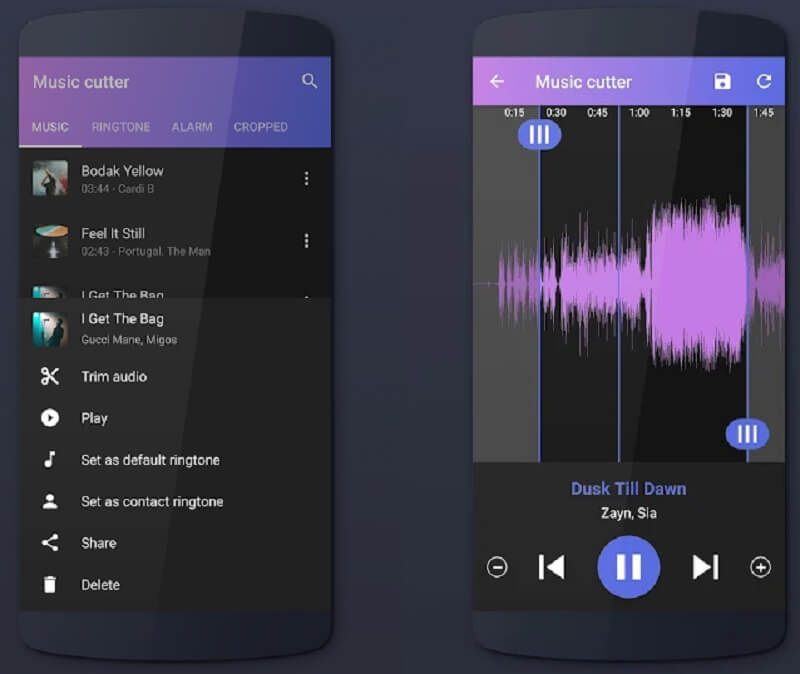
3. MP3 Kesici ve Zil Sesi Yapıcı
MP3 Cutter ve Ringtone Maker'ın yardımıyla, müziğin en sevdiğiniz bölümünü kolayca kesip benzersiz bir zil sesi yapabilirsiniz. Bu uygulama ile kendi alarmınızı ve bildiriminizi yapabileceğiniz gibi sizin için en kaliteli melodide olmasını istiyorsanız ses ve bit hızını kontrol altına alabilirsiniz. MP3 Cutter, Audio'nun adını ve hatta biçimini düzenlemenize de olanak tanır. Ve sizin için daha uygun hale getirmek için aşağıdaki kılavuz bilgileri size bu zil sesi kesicinin nasıl çalıştığını öğretecektir.
Aşama 1: Dosyanızı indirin ve yükleyin. Açın ve kitaplığınızdan hedef sesinizi seçin.
Adım 2: Bundan sonra, kesmeniz gereken sesin zaman aralığını seçin. Ardından, tıklayın Düzenle başlığı, bit hızını, hacmi ve daha fazlasını dikkate almak için etiketleyin.
Aşama 3: Değişiklikleri uygulamayı tamamladığınızda, Kayıt etmek düğmesine basın ve olarak kaydedin Zil sesi. İşte bu, artık özelleştirilmiş zil sesiniz var.
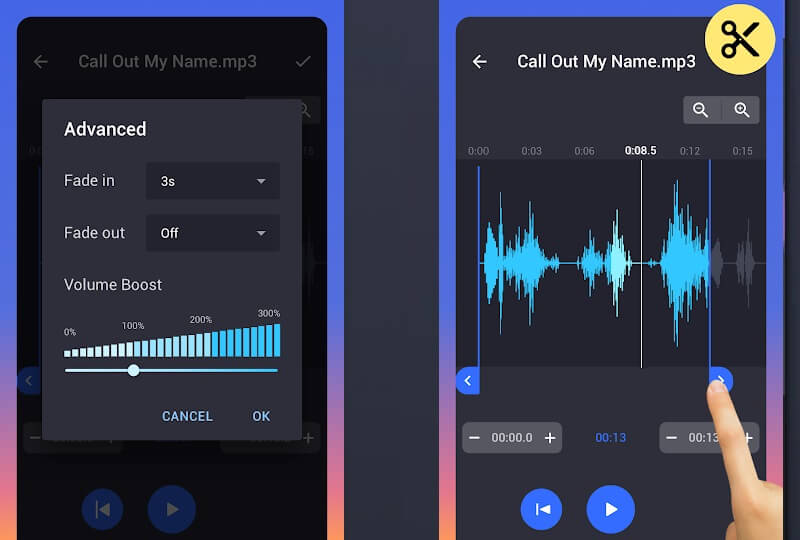
4. Zil Sesi Yapıcı 2021
Bugünlerde kullanılan zil sesi kesicinin sonuncusu Ringtone Maker 2021'dir. Bu uygulama MP3, OGG, WAV, AAC ve AMR'nin düzenlenmesini destekler ve bildirim, alarm ve daha fazlası için bir zil sesi oluşturur. Teknik özellikleri hakkında endişelenecek bir şey yok çünkü yeni başlayanlar tarafından bile kullanılabilir. Ve bu uygulamanın ne kadar kolay çalıştığını görmek için aşağıdaki kılavuz adımları burada bulabilirsiniz.
Aşama 1: Google Play'e gidin, bu uygulamayı indirin ve yükleyin. Bundan sonra, dosyanızdan bir dosya seçin. Hafıza kartı veya Kütüphane sonra ekranda oynamasına izin verin.
Adım 2: Bir ses seçtikten sonra, Başlat ve Son Zil sesi olarak yapmak istediğiniz bölgeyi seçin.
Aşama 3: Bundan sonra, tıklayın Kayıt etmek simgesine dokunun ve ardından dosyanın nerede olmasını istediğinizi seçin.
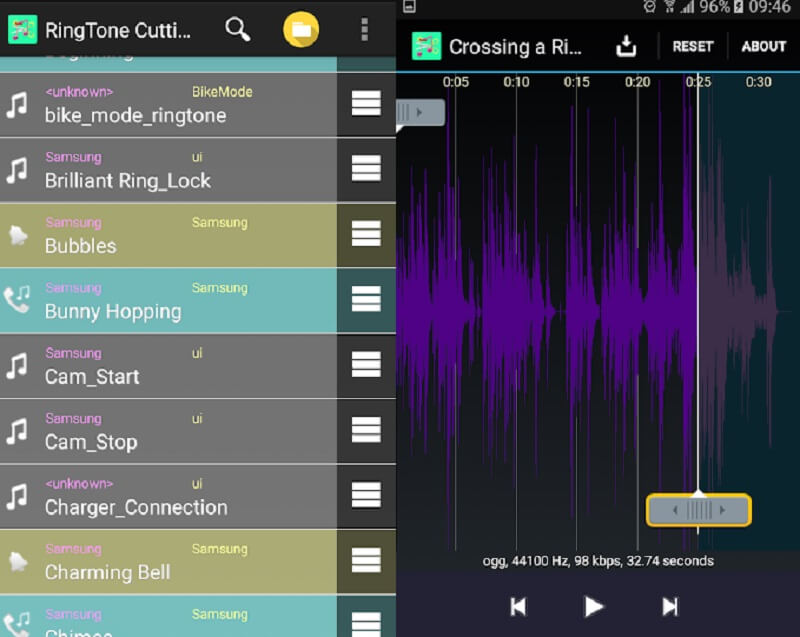
Bölüm 3. Zil Sesi Kesici Hakkında SSS
Bir videodan bir ses çıkarabilir ve ondan bir zil sesi yapabilir miyim?
Evet, bu mümkün. Bunu yapabilen uygulamalardan biri Vidmore Video Dönüştürücü. Bu uygulama ile, ses dosyasını almanız için Audios'a yönelik formatı seçmeniz yeterli olacaktır.
WMA biçimini kullanarak Ringtone Maker'da bir dosyayı düzenleyebilir miyim?
Ne yazık ki hayır, çünkü Ringtone Maker şimdilik sadece MP3, AAC/ MP4 gibi birkaç formatı destekliyor. WAV, 3GPP, WMA ve OGG gibi formatlar şu anda desteklenmemektedir.
Ses dosyalarını farklı bir format kullanarak Vidmore Video Converter'dan düzenleyebilir miyim?
Kesinlikle evet! Bu, Vidmore ile ilgili en şaşırtıcı şeylerden biri çünkü 200'den fazla formatı destekliyor.
Sonuç
Şimdi, en sevdiğiniz ses parçalarını bir zil sesi yapmanın mümkün olup olmadığını merak etmenize gerek kalmayacak çünkü bu yazının yardımıyla artık mümkün. Yukarıdaki araçların listesi, Android için en iyi zil sesi kesici ve iPhone. Tek yapmanız gereken hangisini tercih edeceğinizi seçmek.


